Hoe los ik het probleem met mijn iPhone Echo op?
Jul 03, 2024 •Gearchiveerd in: Mobile Repair Solutions • Bewezen oplossingen
Tijdens telefoongesprekken, of je nu met je dierbaren bent of in een cruciale vergadering zit, je stem komt altijd terug! Dit hinderlijke echoprobleem kan het voor de persoon aan de andere kant moeilijk maken om je te horen als je spreekt en kan er zelfs toe leiden dat ze niet meer weten met wie je spreekt.
Als je last hebt van de iPhone-echo tijdens het bellen en niet weet waarom, maak je dan geen zorgen - het is niet onoverkomelijk! In deze tutorial kijken we naar mogelijke oorzaken van het echoprobleem op de iPhone, samen met handige oplossingen om het probleem op te lossen!
Deel 1: Waarom piept iPhone?
Je vraagt je misschien af, of een vriend vraagt je misschien: "Waarom heeft mijn iPhone steeds dat echoprobleem?" En geen antwoorden vinden. Er zijn echter een paar mogelijke oorzaken voor het echoprobleem met de iPhone.
- Audio Feedback: De echo van een gesprek wordt meestal veroorzaakt door audiofeedback. Dit gebeurt wanneer de microfoon op je iPhone je spraak opneemt en herhaalt via de luidspreker, waardoor een geluidslus ontstaat.
- Netwerkconnectiviteit: Vertragingen in de spraaktransmissie door slechte netwerkomstandigheden kunnen ervoor zorgen dat je eigen stem na een kleine vertraging verschijnt, waardoor het lijkt alsof er een echo is.
- Luidspreker Storing: Een echo-effect kan optreden wanneer geluid uit de luidspreker in de microfoon lekt, zoals kan gebeuren wanneer je je iPhone te dicht bij je oor houdt wanneer hij op luidspreker staat.
- Koffer of accessoires:Echo's en audiostoringen kunnen worden veroorzaakt door het gebruik van afdekplaatjes of accessoires die de microfoon of luidspreker bedekken of belemmeren.
- Software fouten:Het besturingssysteem van de iPhone kan af en toe fouten of softwarestoringen vertonen die echoproblemen veroorzaken tijdens het bellen.
Deel 2. Hoe iPhone echoproblemen oplossen
Dit zijn de acties die je kunt uitvoeren om te proberen het echoprobleem op je iPhone op te lossen. Veel klanten krijgen te maken met echoproblemen tijdens gesprekken, meestal vanaf een minuut of twee in het gesprek. Volg de onderstaande instructies om het probleem op te lossen.
Oplossing 1: Controleer de ontvangst
Een van de fundamentele aspecten die moet worden aangepakt wanneer je te maken krijgt met een iPhone echo probleem is de sterkte en stabiliteit van de ontvangst van je apparaat. Afwijkingen in audio, zoals echo's, kunnen worden veroorzaakt door variaties in de signaalkwaliteit. De kwaliteit van je ontvangst kan sterk worden beïnvloed door de plaats waar je gesprekken plaatst en ontvangt.
Blijf uit de buurt van locaties met een slechte Wi-Fi- of mobiele ontvangst, omdat dit echo's en vertragingen in de levering van gegevenspakketten kan veroorzaken. Om gesprekken helder en zonder echo te houden, moeten problemen met de ontvangst worden aangepakt. Je kunt de kans op audiofeedbackloops die echo's veroorzaken verkleinen door ervoor te zorgen dat de verbinding stabiel is.
Oplossing 2: Start de app die echo't opnieuw op
Als je last hebt van echo op iPhone, start dan de app die het echoprobleem veroorzaakt opnieuw op. Het is een van de gemakkelijkste en succesvolste technieken om problemen op te lossen. Audio feedback loops kunnen worden veroorzaakt door bugs of problemen in de app. Audio feedback loops kunnen worden veroorzaakt door bugs of problemen in de app. Hier lees je hoe je dit probleem stap voor stap aanpakt:
Stap 1:Veeg omhoog van de onderkant van het scherm naar het midden om de app-switcher te openen. Zoek hier de gewenste app door naar links of rechts te vegen.
Stap 2:Veeg naar boven om de app te sluiten zodra je hem gevonden hebt. Navigeer daarna naar de app op het startscherm om deze opnieuw te starten.
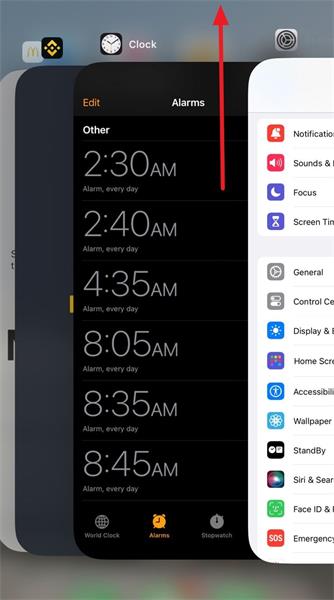
Oplossing 3: Zet een andere headset op of haal de headset uit de gadget
Een andere effectieve oplossing om de iPhone echo tijdens een gesprek aan te pakken is om over te schakelen op een headset. Deze strategie kan helpen bij het identificeren van het probleem en een directe contactlijn bieden. Het vermindert de kans op audiofeedbacklussen die echo's produceren.
Je kunt wat ruimte creëren tussen de luidspreker en de microfoon door een headset te gebruiken. Het vermindert de kans op audiofeedbacklussen die echo veroorzaken. Je kunt wat ruimte creëren tussen de luidspreker en de microfoon door een headset te gebruiken.
Als je iPhone al eerder is gekoppeld aan een headset, maar last heeft van echoproblemen. Een manier om het echoprobleem op te lossen is het verwijderen van de headset die aan je iPhone is gekoppeld. Het is een bekend probleem dat de headset af en toe gesprekken kan onderbreken, wat kan resulteren in het echoprobleem dat u ervaart. In stap 4 wordt het allemaal wat sceptischer, omdat de gadget niet werkt zoals het hoort als je de headset afzet en het probleem nog steeds bestaat.
Oplossing 4: Zet de luidspreker aan en uit
Wanneer je voor het eerst een echoprobleem met je apparaat opmerkt, kun je het probleem soms permanent oplossen door de luidsprekerfunctie in en uit te schakelen. Als je in gesprek bent, haal je het scherm van je gezicht om de luidsprekerfunctie uit te schakelen. Het scherm moet verlicht blijven zodat je de kleine gesprekspictogrammen kunt zien. Er verschijnt een pictogram dat lijkt op dat van een Windows-pc, compleet met een luidspreker en een paar kleine balkjes. Selecteer het pictogram twee keer om het in en uit te schakelen. Dit zal waarschijnlijk slechts tijdelijk het echoprobleem oplossen, maar voor sommige mensen zal het de echoproblemen permanent oplossen. Als je ontdekt dat het probleem slechts tijdelijk is, moet je naar oplossing 5 gaan om het probleem verder te onderzoeken.
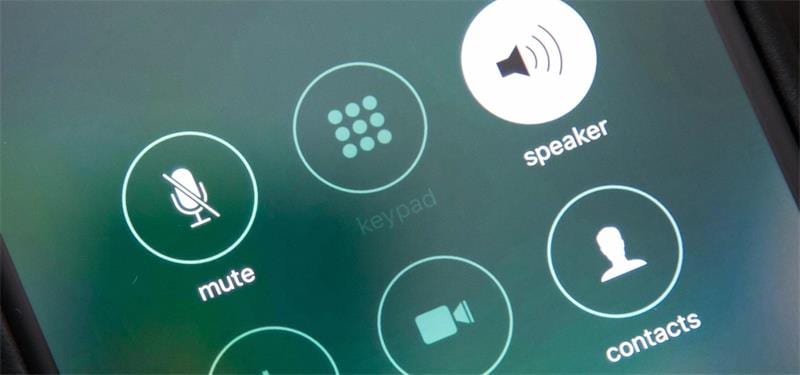
Oplossing 5: Herstart
De krachtige herstartoptie! Ja, je leest het goed. Je iPhone kan af en toe problemen hebben. Als dit gebeurt, kun je behoorlijk geïrriteerd raken en besluiten om het apparaat uit te schakelen of te resetten, waarna het weer normaal lijkt te werken. Als je gadget echoproblemen geeft, kun je het probleem oplossen door het opnieuw op te starten. Nadat u dit met succes hebt gedaan, moet u proberen te bellen om te bepalen of uw probleem is opgelost. Aangezien stap vier de laatste optie is, moet je het proberen als het nog steeds niet gerepareerd is.
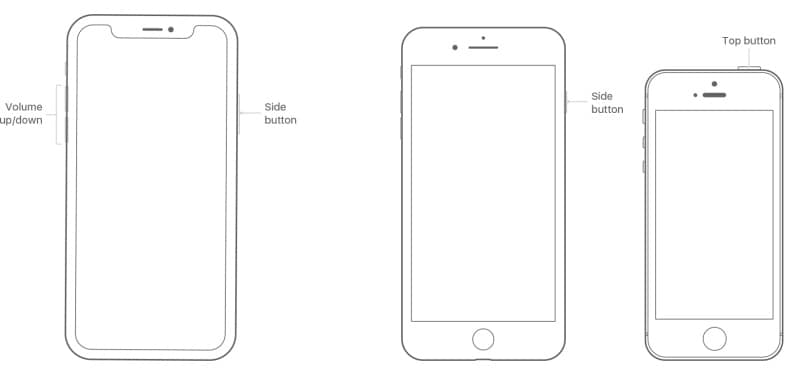
Oplossing 6: Maak de ontvanger en luidspreker schoon
Het is cruciaal om te weten dat fysieke factoren ook kunnen bijdragen aan het probleem van de echo bij iPhone-gesprekken. Storing kan worden veroorzaakt door stof, vuil of zelfs kleine verstoppingen in de luidspreker of ontvanger (oortje). Dit kan leiden tot echo tijdens gesprekken. Het reinigen van deze onderdelen kan vaak een eenvoudige oplossing bieden. Voordat je begint met schoonmaken, moet je ervoor zorgen dat je iPhone is uitgeschakeld.
Dit is om onbedoelde invoer tijdens het proces te voorkomen. Borstel de ontvanger voorzichtig met de zachte borstel om zichtbaar stof of deeltjes te verwijderen. Bovendien kan het schoonmaken van de ontvanger en luidspreker fysieke obstructies verwijderen. Zo kun je ervoor zorgen dat de audiocomponenten op je iPhone optimaal functioneren.
Oplossing 7: SIM-kaart uitwerpen en opnieuw plaatsen
In de zoektocht naar waarom mijn iPhone echo't ligt de oplossing soms op onverwachte plaatsen. Een essentieel onderdeel van de connectiviteit van je telefoon is de SIM-kaart. Soms kan het echter een bron zijn van audio-afwijkingen. U kunt onderliggende problemen mogelijk oplossen door de SIM-kaart te verwijderen en opnieuw te plaatsen. U kunt de netwerkverbinding op uw telefoon herstellen door de SIM-kaart te verwijderen en opnieuw te plaatsen.
Oplossing 8: Carrier-instellingen bijwerken
Als je ervoor zorgt dat de instellingen van je provider up-to-date zijn, kan dit een grote invloed hebben op iPhone echo tijdens gesprekken. Bijwerken van de instellingen van je provider bevat cruciale wijzigingen die je telefoon verbeteren.
Deze instellingen verhogen ook de compatibiliteit met je mobiele netwerkprovider. Het bijwerken van deze instellingen kan echo problemen veroorzaakt door het netwerk verhelpen. Hier zijn de stappen om de carrierinstellingen van je toestel bij te werken:
Stap: Start de Instellingen-app en ga naar de "Algemene" instellingen. Als je op "Over" drukt, verschijnt er een melding op het scherm dat er een update van de instellingen van de provider beschikbaar is. Volg de instructies op het scherm om de update voor de dragerinstellingen te installeren. Dit proces verloopt meestal snel en vergt niet veel tijd.
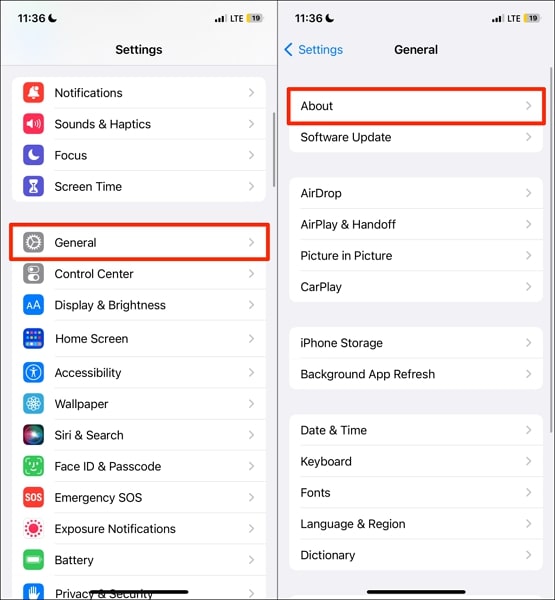
Oplossing 9: Werk je iPhone bij
Het besturingssysteem van je apparaat moet worden bijgewerkt naar de nieuwste versie om problemen zoals iPhone echo's tijdens gesprekken te voorkomen. Bijwerken voor software omvat vaak verbeteringen, optimalisaties en bugfixes. Deze kunnen verschillende problemen oplossen, zoals onregelmatigheden in het geluid die resulteren in echo's tijdens gesprekken. Volg de onderstaande stappen om de iOS-versie van je iPhone bij te werken:
Stap 1: Open de "Instellingen" van de iPhone en zoek naar "Algemeen". Tik op de optie "Algemeen" en klik op de knop "Software Bijwerken".
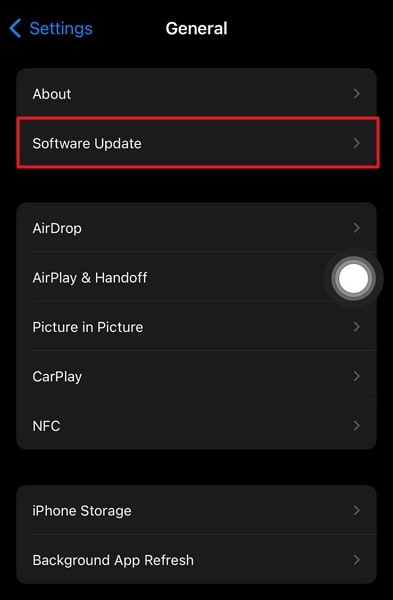
Stap 2: Klik hierna op "Downloaden en installeren". Zodra de installatie begint, moet je ervoor zorgen dat je een stabiele internetverbinding hebt.
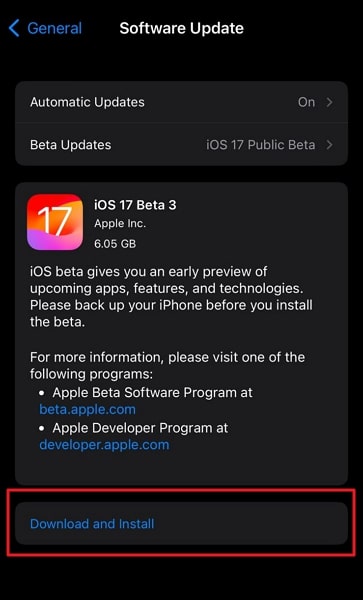
Oplossing 10: Netwerkinstellingen resetten
Als je te maken hebt met een iPhone die blijft echoën tijdens gesprekken, is het resetten van de netwerkinstellingen soms de oplossing. Alle netwerkgerelateerde configuraties, zoals Bluetooth, Wi-Fi en mobiele instellingen, worden in deze fase gereset. Vervolgens kun je eventuele netwerkgerelateerde problemen oplossen die het echoprobleem kunnen veroorzaken.
Ook al moet je hierna misschien bepaalde instellingen aanpassen, het kan een volledig antwoord bieden. Hieronder volgen de stappen die je nodig hebt om de netwerkinstellingen opnieuw in te stellen:
Stap 1: Ga eerst naar de instelling "Algemeen" via de app "Instellingen". Scroll vervolgens naar beneden naar de laatste opties en tik op "iPhone overzetten of resetten".
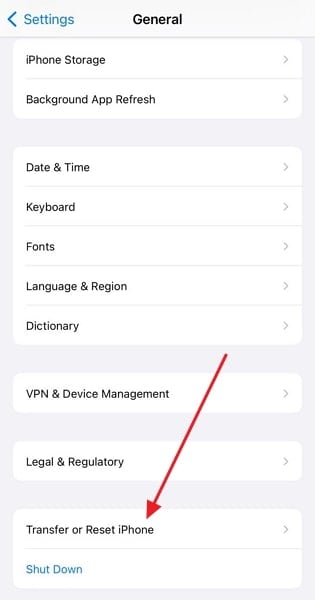
Stap 2: Druk in het volgende scherm op "Reset" en selecteer "Reset netwerkinstellingen". Nadat je het wachtwoord van je iPhone hebt bevestigd, klik je op "Reset netwerkinstellingen" om de procedure te voltooien.
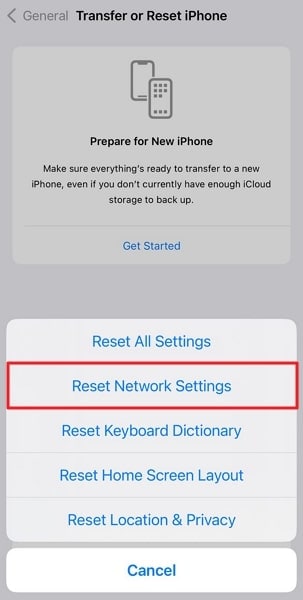
Oplossing 11: Gebruik Dr.Fone om iPhone-echoproblemen op te lossen
Als de bovenstaande methode niet werkt voor jou. Je kunt proberen je systeem te repareren om het echoprobleem op te lossen. Hier raad ik je aan om Dr.Fone - System Repair te gebruiken.

Dr.Fone - System Repair
Met één klik iPhone echoproblemen oplossen zonder gegevens te verliezen!
- Diverse iOS-systeemproblemen verhelpen vast in herstelmodus, wit Apple logo, zwart scherm,looping bij starten, enz.
- Verschillende iTunes- en iPhone-fouten oplossen, zoals fout 4005,fout 14,fout 21,fout 3194,iPhone-fout 3014en meer.
- Haal alleen je iPhone uit iOS-problemen, zonder gegevensverlies.
- Werkt voor alle modellen iPhone, iPad en iPod touch.
- Volledig compatibel met de nieuwste Windows- of Mac-versie.
Hoe iPhone echoproblemen oplossen met Dr.Fone
Stap 1: Downloaden, installeren en starten Dr.Fone op je computer. Klik in het primaire venster op "Systeemherstel" > "iPhone" > "iOS Herstelling".

Stap 2: Sluit je iPhone aan op de computer en kies een herstelmodus. Het is beter om de eerste keer de standaardreparatiemodus te kiezen. Selecteer de geavanceerde reparatieoptie uitsluitend in gevallen waarin complexe systeemproblemen het basismodel onbruikbaar maken.

Stap 3: Om de iOS systeemproblemen op te lossen, moet je de firmware voor je apparaat downloaden. Hier moet je dus je iPhone in herstelmodus zetten. Kies daarna een firmwareversie die compatibel is met je iPhone-model en klik op "Downloaden" om de firmware te verkrijgen.

Hier kun je zien dat Dr.Fone de firmware aan het downloaden is.

Stap 4: Wanneer het downloaden is voltooid. Dr.Fone herstelt het echoprobleem onmiddellijk en herstelt je systeem.

Na een paar minuten is je apparaat hersteld en kun je het echoprobleem controleren. Het wordt weer normaal.

Oplossing 12: Fabrieksherstel/Reset
Dit is de laatste en belangrijkste stap in het oplossen van het echoprobleem met je iPhone. Om je apparaat terug te zetten naar de fabrieksinstellingen, doe je deze stap alleen als je absoluut zeker weet wat je doet. Als je dit doet, ben je waarschijnlijk al je gegevens kwijt. Een apparaat resetten is de best mogelijke manier om het weer werkend te krijgen. Mogelijk moet je het apparaat naar een fabrikant of geautoriseerde dealer brengen als je de fabrieksreset hebt geprobeerd en het nog steeds niet werkt. Dit kan erop wijzen dat er een hardwareprobleem is met het apparaat.
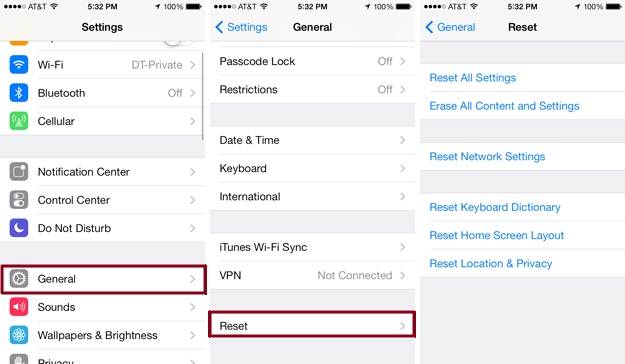
Zorg ervoor dat de iPhone is ingeschakeld en tik vervolgens op het instellingen-symbool in de toepassingenweergave om het hoofdinstellingenmenu van de telefoon te openen en de telefoon opnieuw in te stellen. Zodra dit klaar is, kun je algemene keuzes maken en vervolgens klikken op de knop Reset (of Transfer, of Reset iPhone) onder aan de pagina waar je zojuist naartoe bent gestuurd. Nadat je dit hebt gedaan, verschijnen er een paar opties op het scherm; kies ervoor om al het materiaal en alle instellingen te verwijderen of om alle instellingen te wissen. Merk op dat je op dit punt de optie hebt om alles uit het iPhone-geheugen te verwijderen. Als je een back-up hebt gemaakt, dan kun je doorgaan met het wissen van alle inhoud en alle instellingen die de beste optie zijn om een verse fabrieksreset van de telefoon terug te brengen.
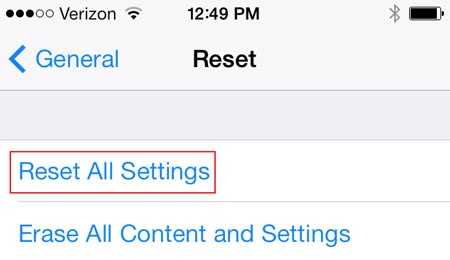
Gebruik iTunes of Finder om je iPhone te resetten
Er is ook een andere manier om dit te doen. Je kunt iTunes starten op je pc of Mac nadat je je iPhone erop hebt aangesloten. Je apparaat resetten met iTunes of Finder kan een allesomvattende oplossing bieden voor problemen met iPhone echoën. Met deze procedure wordt je apparaat gewist en wordt er een nieuwe kopie van iOS geïnstalleerd. Het elimineert complexe storingen die echo's veroorzaken tijdens gesprekken.
Zorg ervoor dat je een actuele back-up van de gegevens op je iPhone hebt voordat je aan een herstel begint. Na de procedure kun je hiermee je gegevens, applicaties en instellingen herstellen. Volg deze stappen om je apparaat te herstellen via iTunes/Finder:
Stap 1:Sluit je iPhone via een USB-verbinding aan op je computer en schakel iTunes (of Finder, als je macOS Catalina of nieuwer gebruikt) in op je pc.
Stap 2: Zoek in iTunes of Finder het pictogram van je apparaat en klik erop om de pagina "Samenvatting" te openen. Kies "iPhone herstellen" in het overzichtsscherm en bevestig je keuze wanneer daarom wordt gevraagd.
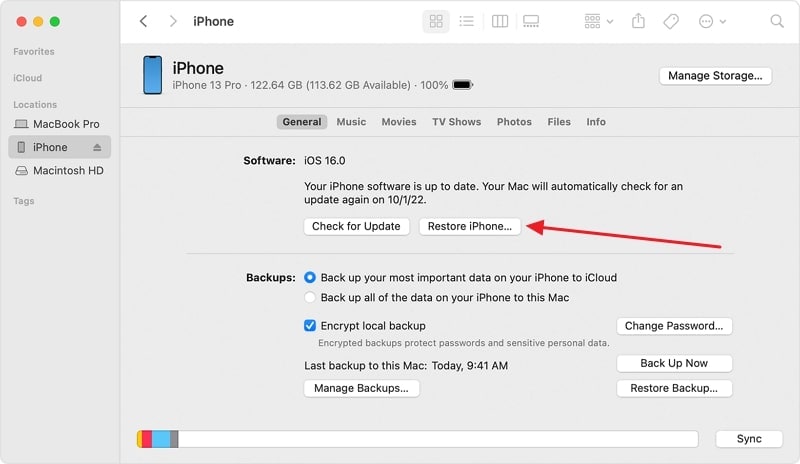
Oplossing 13: Neem contact op met Apple Support
Als al het andere faalt en de problemen met de iPhone-echo zich ondanks je inspanningen blijven voordoen, is het een logische stap om contact op te nemen met Apple Support. De deskundige professionals van Apple kunnen hulp en diagnose op maat bieden. Ze kunnen de onderliggende oorzaak van het echoprobleem beter lokaliseren en oplossen.
Verzamel informatie over je iPhone voordat je contact opneemt met Apple Support. Geef een grondige uitleg van het echoprobleem in je schrijven, zodat het ondersteunend personeel je omstandigheden kan begrijpen. Om terugkerende problemen met echo's op te lossen, kun je contact opnemen met Apple Support.





Piotr Jaworski
staff Editor
Over het algemeen geëvalueerd4.5(105hebben deelgenomen)